Как да изключите AirPlay
Въздушна игра ябълка Герой / / April 02, 2023

Последна актуализация на

Когато приключите със стрийминг от iPhone или Mac, ще искате да прекъснете връзката с вашето AirPlay устройство. Научете как да изключите AirPlay с помощта на това ръководство.
AirPlay е бърз и лесен начин за поточно предаване на аудио и видео от едно устройство на Apple към друго. Всъщност с въвеждането на AirPlay 2 можете да предавате поточно от вашите устройства на Apple към всяко устройство, което е съвместимо с AirPlay 2, като интелигентни високоговорители или смарт телевизори.
Когато приключите със стрийминг, ще искате да можете бързо да прекъснете връзката. За щастие, изключването на AirPlay е толкова просто, колкото и включването му на първо място.
Ето как да изключите AirPlay на вашите Apple устройства.
Как да изключите споделянето на екрана с AirPlay на Mac
Използването на AirPlay за видео на Mac предлага редица предимства. Това е бърз и лесен начин да отразявате целия си работен плот на друго устройство, като например Apple TV. Всъщност можете да споделяте екрана си с всеки поддържан смарт телевизор.
След като приключите обаче, ще искате да изключите Airplay отново. Има няколко начина, по които можете да направите това.
Използване на лентата с менюта
За да изключите AirPlay на Mac от лентата с менюта:
- Кликнете върху Огледален екран икона в лентата с менюта.
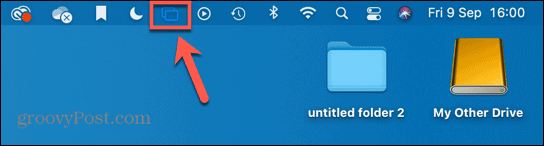
- Кликнете върху синьото Споделяне на екрана икона до устройството, с което споделяте.
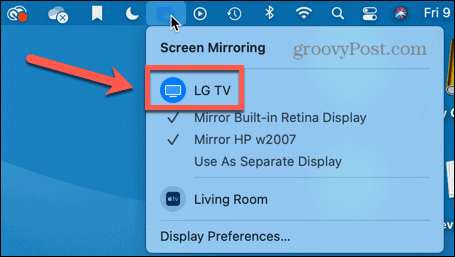
- Вашият екран вече няма да бъде споделян.
Използване на системни предпочитания
Ако не виждате Огледален екран икона в лентата с менюта, защото тази настройка е изключена. В този случай ще трябва да преминете през Системни предпочитания.
За да изключите Airplay на Mac чрез системни предпочитания:
- Натисни Икона на Apple на лентата с менюта.
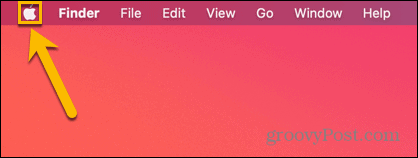
- Изберете Системни предпочитания.
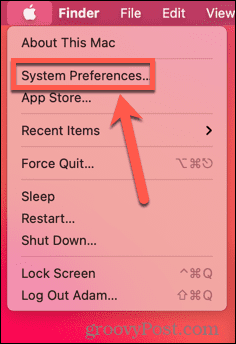
- Кликнете Дисплеи.
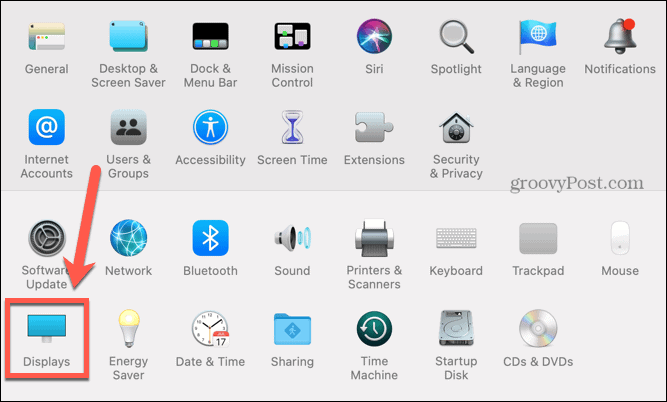
- Изберете Изкл от AirPlay дисплей падащо меню.
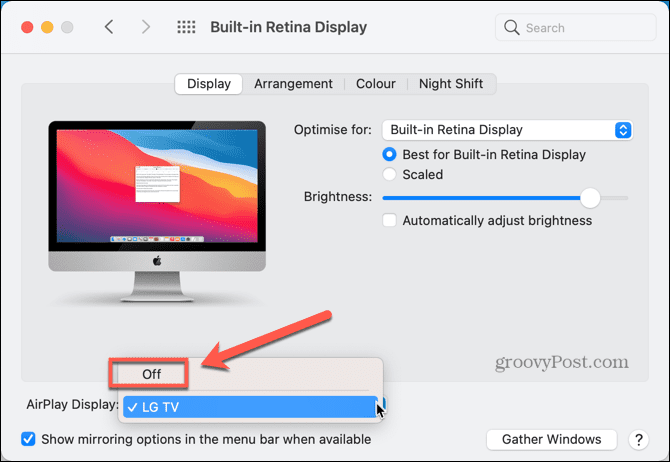
- Дублирането на екрана вече трябва да спре.
Ако искате Огледало икона, която да се показва в лентата с менюта в бъдеще, проверете Показване на опциите за дублиране в лентата с менюта, когато са налични.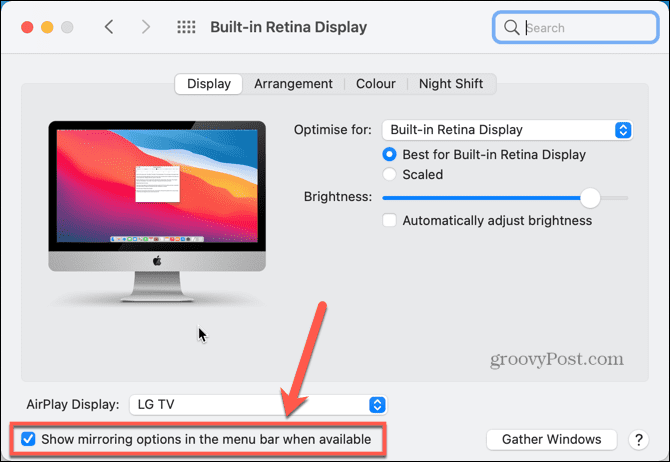
Как да изключите Music AirPlay на Mac
Можете също да предавате поточно музика или подкасти от вашия Mac към Apple TV, HomePod или друг високоговорител, който е съвместим с AirPlay 2. Когато сте готови, деактивирането на възпроизвеждането на аудио AirPlay е доста лесно.
За да изключите възпроизвеждането на аудио с помощта на AirPlay на Mac:
- Щракнете върху Контролен център икона в лентата с менюта.
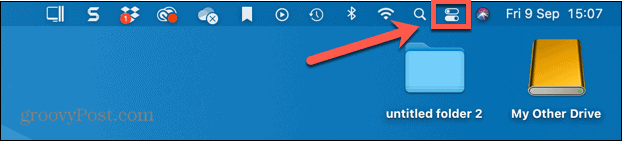
- Кликнете върху синьото AirPlay икона.
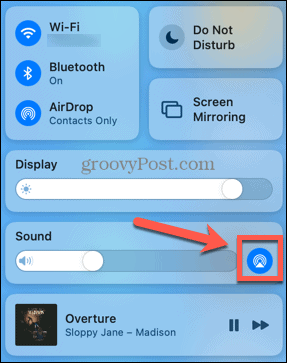
- Изберете от списъка с налични високоговорители Вътрешни високоговорители.
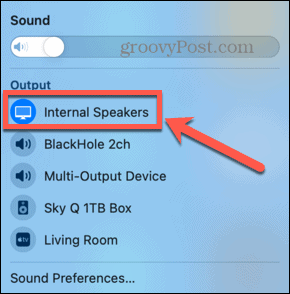
- Поточното предаване сега ще спре.
Как да изключите AirPlay за отразяване на екрана на iPhone и iPad
Можете също да предавате поточно видео или аудио от вашия iPhone или iPad. Прекъсването на връзката е малко по-различно в зависимост от това дали предавате поточно видео или само аудио.
За да изключите видео AirPlay на iPhone и iPad:
- На iPhone X или по-нов, или iPad с iOS 12 или по-нова версия, плъзнете надолу от горния десен ъгъл на екрана, за да отворите Контролен център.
- На iPhone 8 или по-стар, или iPad с iOS 11 или по-стар, плъзнете нагоре от долната част на екрана, за да отворите Контролен център.
- Докоснете Огледален екран икона.
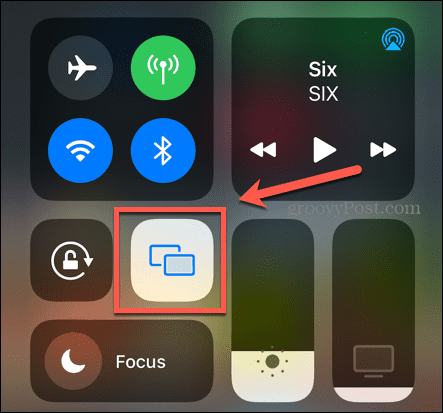
- Изберете Спиране на дублирането.
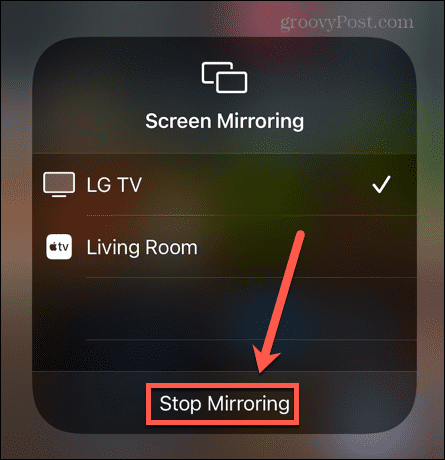
- Огледалото сега ще спре.
Как да изключите аудио стрийминг на iPhone и iPad
Ако предавате поточно музика от вашия iPhone или iPad, можете също да изключите това чрез Центъра за управление, въпреки че това е малко по-различен метод.
За да изключите аудио AirPlay на iPhone и iPad:
- На iPhone X или по-нова версия или iPad с iOS 12 или по-нова версия плъзнете надолу от горния десен ъгъл на екрана.
- На по-стари iPhone или iPad с по-стари версии на iOS плъзнете нагоре от долната част на екрана.
- Докоснете синьото AirPlay икона на музикалната плочка.
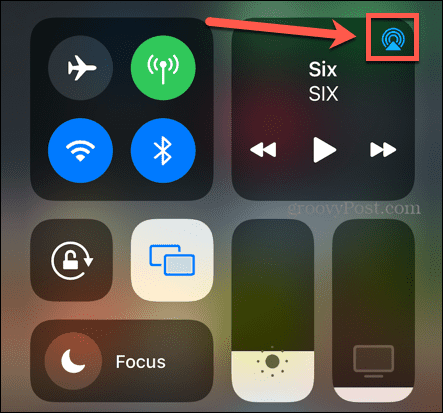
- Изберете iPhone от списъка с налични лектори.

- Аудио стриймингът вече ще спре.
Накарайте вашите Apple устройства да работят заедно
Научаването как да изключите AirPlay ви позволява да контролирате как и кога вашите устройства на Apple и други съвместими устройства работят заедно. Има много други начини, по които можете да накарате вашите устройства на Apple да играят добре заедно.
Например можете използвайте вашия Apple Watch, за да отключите своя Mac, или използвайте вашия iPhone, за да отключите своя Apple Watch. Можеш сдвоете вашия HomePod с вашия Apple TV, или дори дейности по предаване между вашия iPhone и вашия Mac.
Как да намерите своя продуктов ключ за Windows 11
Ако трябва да прехвърлите своя продуктов ключ за Windows 11 или просто ви трябва, за да направите чиста инсталация на операционната система,...
Как да изчистите кеша на Google Chrome, бисквитките и историята на сърфиране
Chrome върши отлична работа със съхраняването на вашата история на сърфиране, кеш памет и бисквитки, за да оптимизира работата на браузъра ви онлайн. Нейното е как да...
Съпоставяне на цените в магазина: Как да получите онлайн цени, докато пазарувате в магазина
Купуването в магазина не означава, че трябва да плащате по-високи цени. Благодарение на гаранциите за съпоставяне на цените, можете да получите онлайн отстъпки, докато пазарувате в...


